Ошибка ERR NETWORK ACCESS DENIED - Как исправить?
Ошибка, когда доступ в интернет закрыт с кодом ERR_NETWORK_ACCESS_DENIED появляется в браузере Chrome на Windows 11/10 при посещении различных сайтов. Кроме того, данная ошибка появляется и в других браузерах на основе Chronium, как Edge и Yandex.
Обычно, данную ошибку вызывают сторонние программы как фаерволы, брандмауэры, антивирусы, VPN, Прокси, которые могут блокировать сетевое соединение.
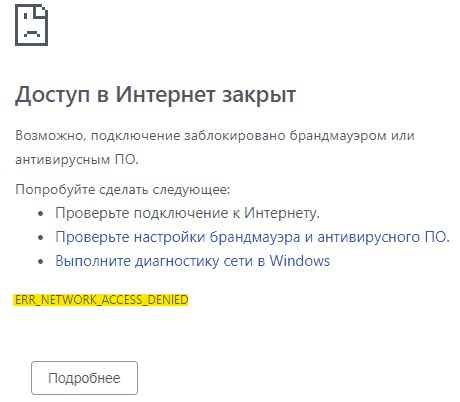
Устранение ошибки ERR NETWORK ACCESS DENIED
В данной инструкции о том, как исправить ошибку ERR_NETWORK_ACCESS_DENIED в браузере Chrome, Edge и Yandex на компьютере с Windows 11/10.
1. Отключить Брандмауэр
Некоторые приложения могут блокировать доступ к интернету, тем самым запрещая браузеру открывать сайты. Проверим запреты в брандмауэре. Для этого,
- Нажмите сочетание кнопок Win+R и введите firewall.cpl
- В левом столбце нажмите на Дополнительные параметры
- В новом окне перейдите слева к пункту Правила для исходящих подключений
- И в списке посмотрите нет ли никаких блокировок (иконка красного перечеркнутого круга)
- Если имеется блокировка, то нажмите по правилу правой кнопкой мыши и Удалить
- По умолчанию Windows 11/10 не блокирует ничего

2. Отключить Антивирус
Если установлен сторонний антивирус, то отключите его на время. В сторонних антивирусах также имеется свой брандмауэр, который будет работать даже при выключенном антивирусе. По этой причине, лучшим способом проверить вызывает ли ошибку ERR_NETWORK_ACCESS_DENIED сторонний антивирус, будет удалить его полностью.
3. Изменить DNS
Нажмите Win+R и введите ncpa.cpl, чтобы быстро открыть сетевые подключения. Нажмите правой кнопкой мыши по сетевому адаптеру, который подключается к интернету и выберите Свойства. Выделите одним нажатием мыши IP версии 4 (TCP/IPv4) и ниже нажмите на Свойства. Установите значение Использовать следующие DNS-сервера и установите:
8.8.8.8- Предпочтительный8.8.4.4- Альтернативный
Установите галочку подтверждения параметров при выходе и нажмите OK.

4. Отключить расширения в браузере
Скопируйте и вставьте URL chrome://extensions/ в адресную строку браузера Chrome, Яндекс или Edge, чтобы быстро перейти к расширениям. Отключите все расширения, закройте и откройте браузер, после чего убедитесь, устранена ли ошибка ERR NETWORK ACCESS DENIED с доступом к сети при посещении сайта. 
5. VPN и Прокси
Если вы используете программу VPN, то удалите или отключите её на время. Со временем, прокси-сервер может быть изменен сторонними программами. Проверим прокси. Для этого:
- Нажмите Win+R и введите inetcpl.cpl
- Перейдите на вкладку Подключения и нажмите на Настройка сети
- В новом окне убедитесь, что стоит только Автоматическое определение параметров

6. Очистить историю и кукисы
Откройте браузер Chrome, Edge или Яндекс и вставьте следующий URL chrome://history/ в адресную строку браузера. Далее:
- Нажмите Очистить историю
- Выберите за Все время
- Выделите всё галочками и Удалить

7. Удалить свой профиль Chrome
Нажмите Win+R и введите %LOCALAPPDATA%\Google\Chrome\User Data\ и удалите папку Default.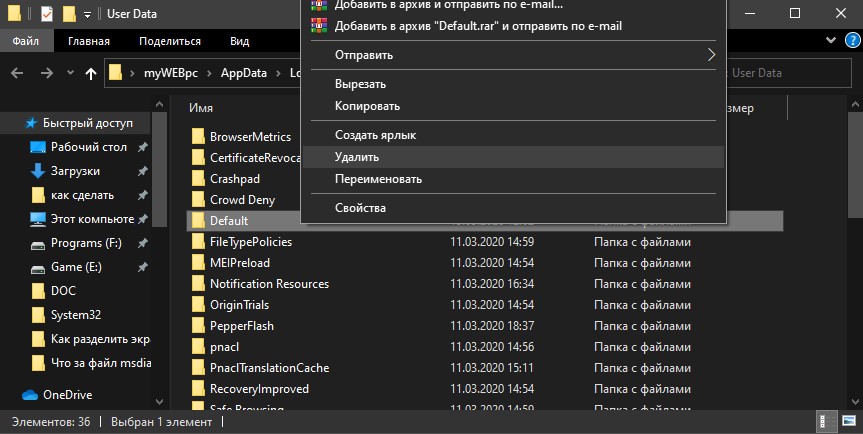
8. Сброс настроек сети
В Windows 10 перейдите Параметры > Сеть и Интернет > Сброс сети.
В Windows 11 перейдите Параметры > Сеть и Интернет > Дополнительные сетевые параметры > Сброс сети > Сбросить сейчас.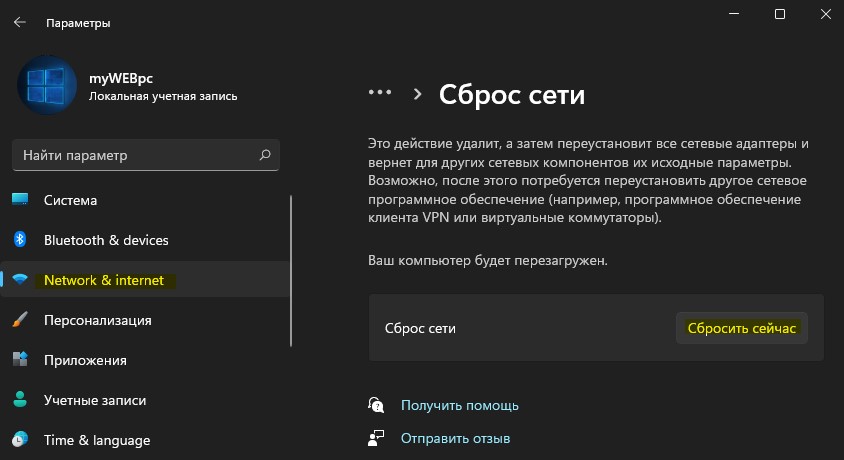
9. Сброс браузера по умолчанию
Если ошибка "Доступ в Интернет закрыт" с кодом ERR NETWORK ACCESS DENIED все еще появляется, то сбросьте браузер по умолчанию. Для этого, вставьте URL chrome://settings/reset в адресную строку браузера Chrome, Edge или Yandex, и нажмите Восстановление настроек по умолчанию.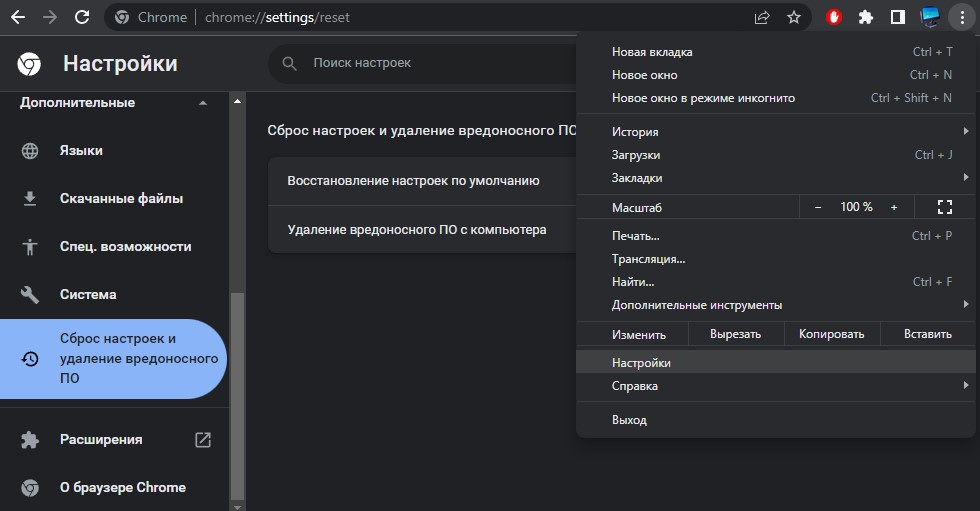

 myWEBpc
myWEBpc